Word2007制作公章详细图文教程

很多软件都可以制作公章,常用的软件有Photoshop、Coreldraw和Illustrator等,但是很少人知道其实Word软件也可以制作公章。首先给大家看制作出来的效果。
Word2007绘制公章具体步骤:
绘制圆:
首先在文档中插入一个椭圆。选择“插入”选项卡,点击“形状”,插入椭圆。
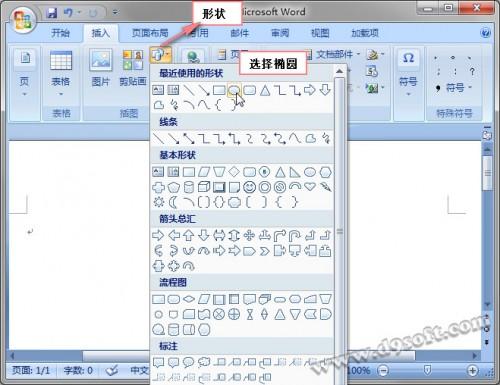
图1
按住“Shift”键,同时用鼠标拖拉画出一个正圆。
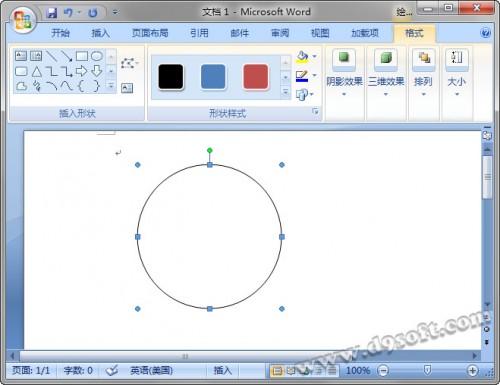
图2
选中圆,然后选择“格式”选项卡,将“形状填充”设置为无填充。将“形状轮廓”设置为红色,再调整“粗细”选项。
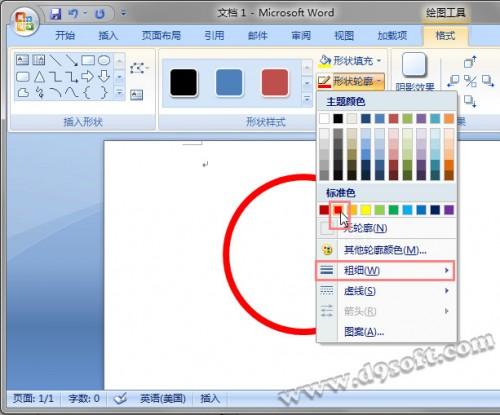
图3
插入艺术字
画好圆形之后,就可以插入艺术字。选择“插入”选项卡,插入“艺术字样式3”。

图4
在弹出的窗口中输入文字,在本例中我们输入“第九软件网专用公章”,未免字体过于紧凑,我们在每个字中间加入了一个空格,然后选择确定。

图5
选中插入的艺术字,然后选择“格式”选项卡,设置“文字环绕”选项为“浮于文字上方”。
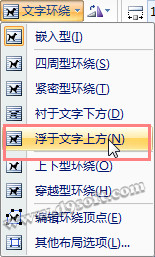
图6
然后选中艺术字,调整“形状填充”和“形状轮廓”。将其颜色都设置为红色。
Word页眉怎么添加横线?word2007页眉添加横线方法
Word页眉怎么添加横线?word2007页眉添加横线方法 第一步: 菜单栏点击“插入--页眉”,然后在点击“页眉布局--页眉边框”,弹出一个边框和底纹。 第二步: 在打开的边框和底纹选项中,选择窗口中的横线按钮,然后在打开的横线窗口中,选择你喜欢或者需要的横线。 第三步: 会出现很多线性,这里随便选择一个线性,然后在单击“确定”按钮这样就会自动在word中插入横线了。

图7
选中艺术字,利用周围的点来调整艺术字的大小和弧度。

图8

插入五角星
然后点击插入”选项卡,选择插入选项,选择插入五角星,拖拉时按住键盘“Shift”键就可以画出正五角星。并且将五角星的“形状填充”和“形状轮廓”选项设置为红色。

图9

插入文本框
最后可以插入文本框,选择“插入”-“文本框”-“绘制文本框”选项。
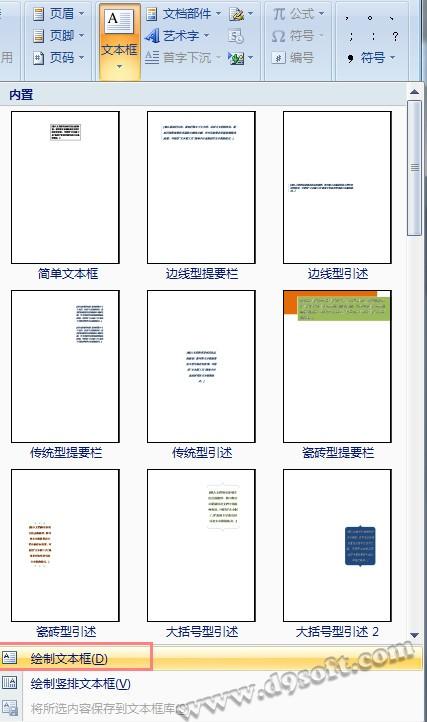
图10
右键单击文本框,在弹出菜单中编辑文字的字体颜色,将文字调整到合适大小并且将字体颜色设置为红色。然后把文本框的“形状填充”和“形状轮廓”都设置为无。
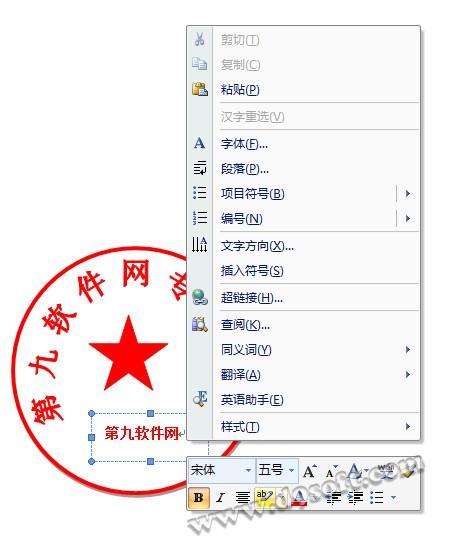
图11

位置调整及合并
现在整个公章就基本完成了,只需要再调整一下位置。按住键盘“shift”键,然后用鼠标依次点击各个对象。
选中所有对象之后选择“格式”选项卡,选择“对齐”-“左右居中”。
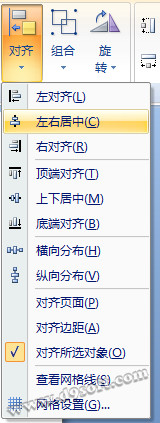
图11
最后选择“格式”-“组合”-“组合”把所有对象组合为一个图案。
最后效果:
好了,公章已经制作完成,下面来看看最后成果吧/(^o^)/~

word 2010 文档怎么加密
word 2010 文档怎么加密 在公司中我们会议很多机密的文档,这时我们就需要用到加密功能,今天为大家介绍一下如何使用word2010加密文档。 首先在“文件”菜单中选择“保护文档”中的“用密码进行加密”项,如下图所示。 在弹出的“加密文档”窗口中输入密码,如下图所示。 在下次启动该文档时就会出现下图中的现象,只有输入密码后才能正常打开。 注:更多精彩教程请关注图文教程 频道,


